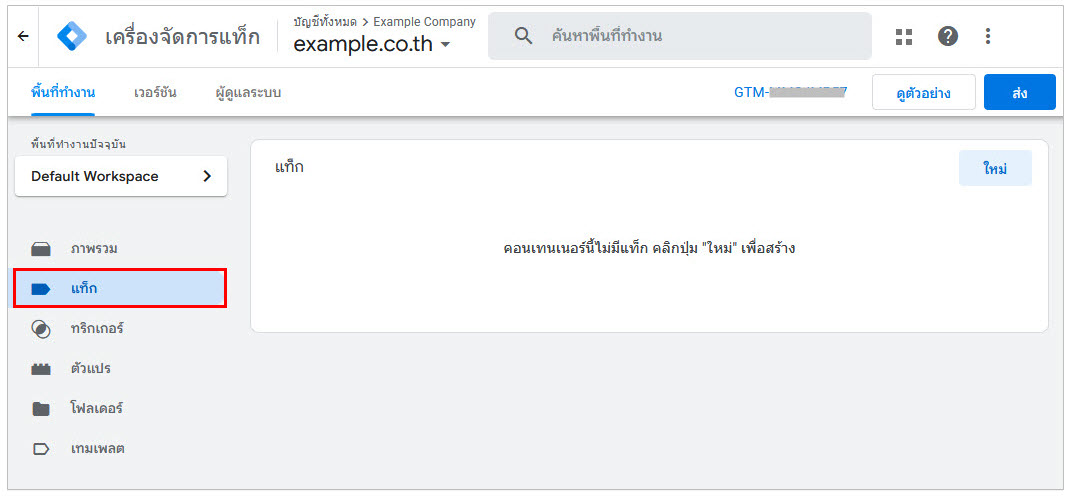Google Tag Manager
Google Tag Manager คือ ระบบบริหารจัดการ Tags ต่างๆ (TMS- Tag Managment System) ของ Google และเป็นเครื่องมือที่ให้ใช้ฟรีโดยไม่มีค่าใช้จ่าย หากใครเคยติดตั้ง Facebook pixel หรือ Google Analytics ในเว็บไซต์แล้วคงจะนึกภาพออกว่าแท็กที่ว่าจะมีลักษณะเป็นโค้ดจาวาสคริปต์ประมาณ 5-10 บรรทัดแล้วแต่ชนิดของแท็ก ซึ่ง Google Tag Manager ก็คล้ายๆ กับสคริปต์พวกนี้แหละครับ เพียงแต่ Google Tag Manager มีความพิเศษตรงที่ตัวมันเป็น Tag ประเภท Container Tag แปลตรงตัวก็คือ Tag ที่เอาไว้บรรจุ Tags อื่นๆ อีกทีนั่นเอง ไม่ว่าจะเป็น Facebook Pixel, Adwords Remarketing pixel, Adwords Conversion pixel รวมไปถึง Script อื่นๆ อีกมากมายที่ GTM (Google Tag Manager) เตรียมเอาไว้ให้ เมื่อนำไปใช้งานจริง Tag ที่จะติดบนหน้าเว็บก็จะเหลือแค่ Tag manager ตัวเดียว ส่วน Tag ที่เหลือเราจะไปจัดการที่หน้าแดชบอร์ดของ Tag manager อีกที ซึ่งจะทำให้การบริหารจัดการ tag ต่างๆ ง่ายขึ้นเพราะเป็นการรวบรวมไว้ที่เดียว ไม่ต้องไปลำบากนั่งไล่ดู source code html อีกต่อไป โดยวิธีการติดตั้งนั้นเพียงแค่เข้าไปสร้าง Account แล้วนำเอา Script มาติดตั้งที่เว็บไซต์ทุกหน้าของเราเท่านั้นก็สามารถเร่ิมใช้งานได้ทันที
วิธีการติดตั้ง Google Tag Manager
1.การเริ่มต้นติดตั้งใช้งาน Google Tag Manger นั้นจำเป็นต้องมี gmail account ก่อน ถ้ามีแล้วให้เริ่มต้นโดยการ login เข้า Gmail แล้วเข้าไปที่เว็บไซต์ http://tagmanager.google.com กรณีที่ยังไม่เคยมี Account Google Tag Manager การเข้าใช้งานครั้งแรกจะต้องผ่านขั้นตอนการเซ็ตอัพ Account แรกก่อน ตามภาพตัวอย่างด้านล่างนี้ ในหน้านี้ขั้นตอนแรกให้ตั้งชื่อ Account Name แนะนำให้ใส่ชื่อบริษัทที่เป็นเจ้าของเว็บไซต์ที่จะติด tag manager ในส่วนนี้ ตามตัวอย่างตั้งชื่อว่า Example Company หลังจากนั้นให้คลิ้กที่ปุ่ม Continue จะเข้าสู่ขั้นตอนของการกำหนดชื่อ Container แนะนำให้ใส่ชื่อเว็บไซต์ ตามภาพตั้งว่า example.co.th (container คือส่วนของ script ของ tag manger ที่จะนำไปติดตั้งบนเว็บไซต์เพื่อไว้ใช้เก็บ Tag อื่นๆ อีกที) เสร็จแล้วให้เลือกประเภทของ asset ที่เราจะติด tag นี้เข้าไป เช่น web หรือ app แล้วคลิ้กที่ Create
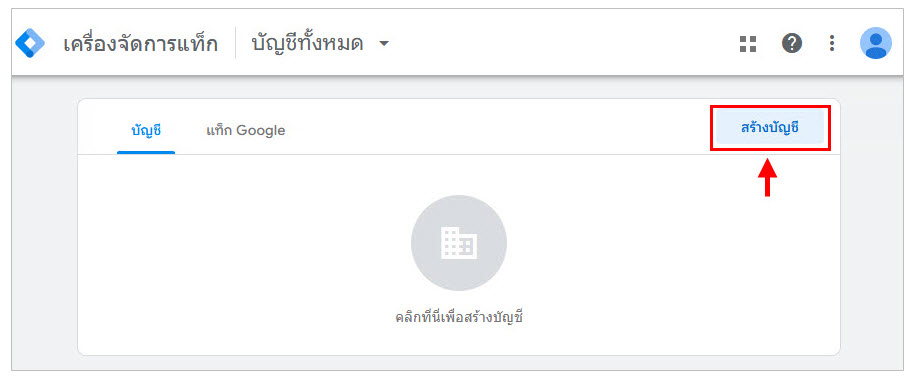
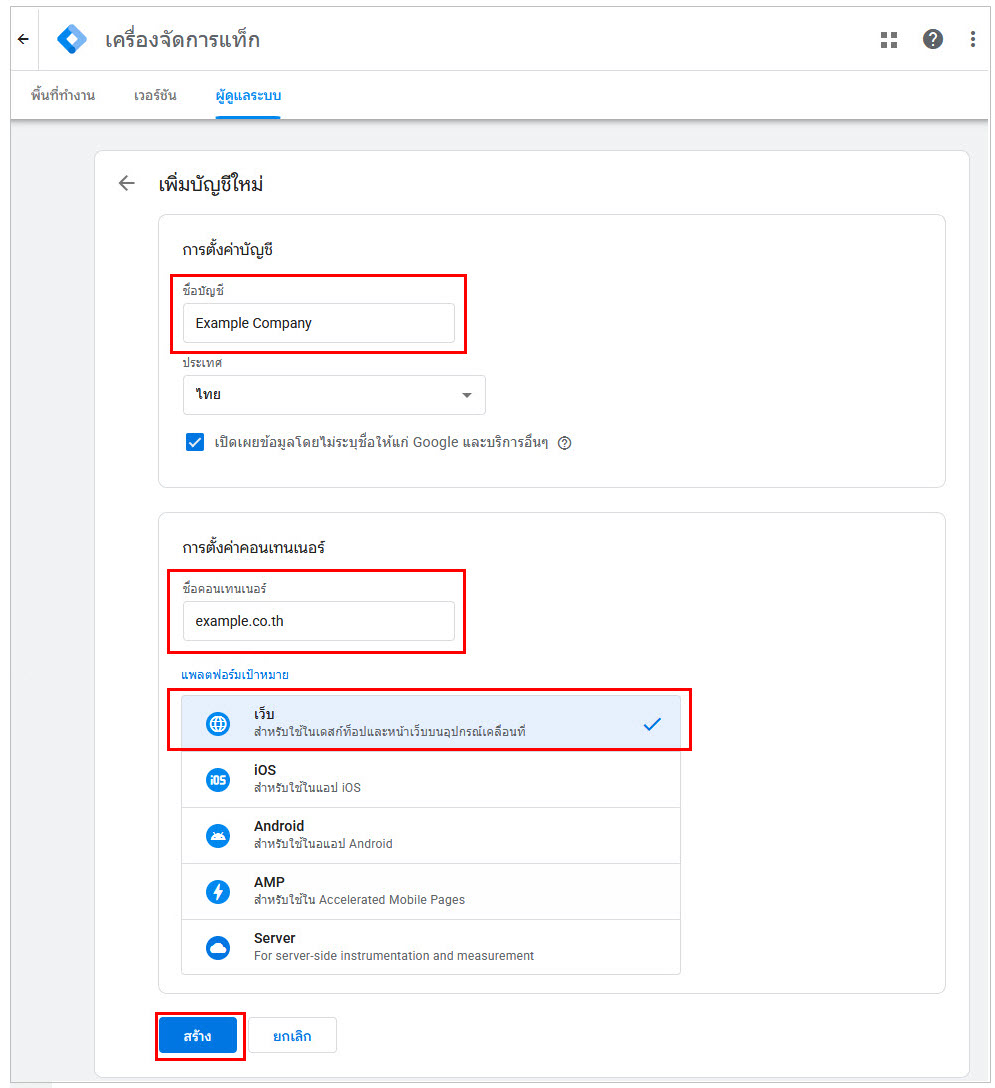
2.หลังจากคลิ้ก Create แล้ว ระบบจะให้อ่าน Agreement เพื่อให้ยอมรับข้อตกลงต่างๆ กด Yes เพื่อเข้าสู่ขั้นตอนถัดไป
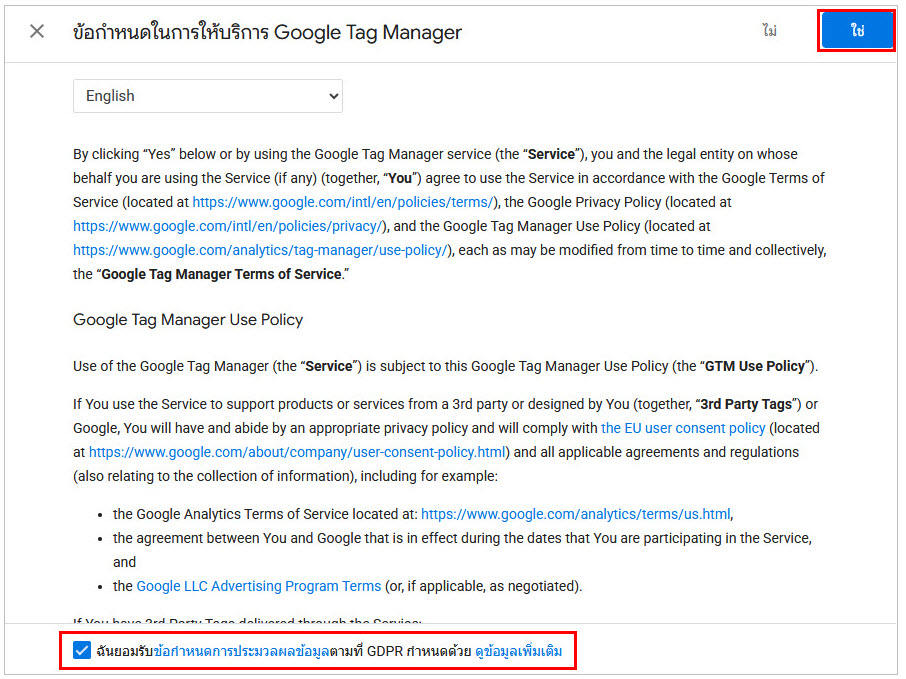
3.ขั้นตอนนี้ ระบบจะแสดง Script ที่จะต้องนำไปติดตั้งใช้งาน สามารถ copy เพื่อส่งเมล์ไปให้เว็บโปรแกรมเมอร์ได้ทันที หรือจะกด OK เพื่อข้ามไปก่อนก็ได้ เพราะสามารถไปเอาโค้ดภายหลังได้ในส่วน Admin จุดที่ควรต้องสังเกตุคือ script จะมีทั้งหมด 2 ชุด โดยที่การติดตั้งโค้ดชุดแรก (กรอบสี่เหลี่ยมด้านบน) Google แนะนำให้ติดตั้งในส่วนของ Head
ส่วนโค้ดชุดที่สอง (กรอบสี่เหลี่ยมด้านล่าง) จะต้องติดตั้งในส่วนของ Body
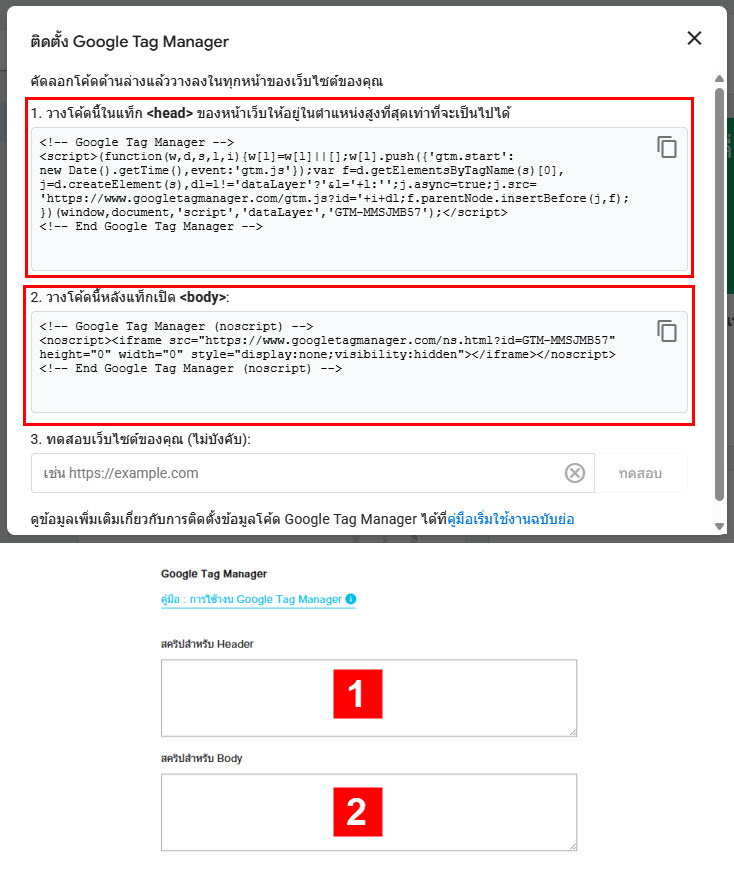
กด OK เพื่อจบในส่วนของการสร้าง Account Google Tag Manager และเข้าสู่หน้าของการเซ็ตอัพค่าต่างๆ ใน Admin Dashboard
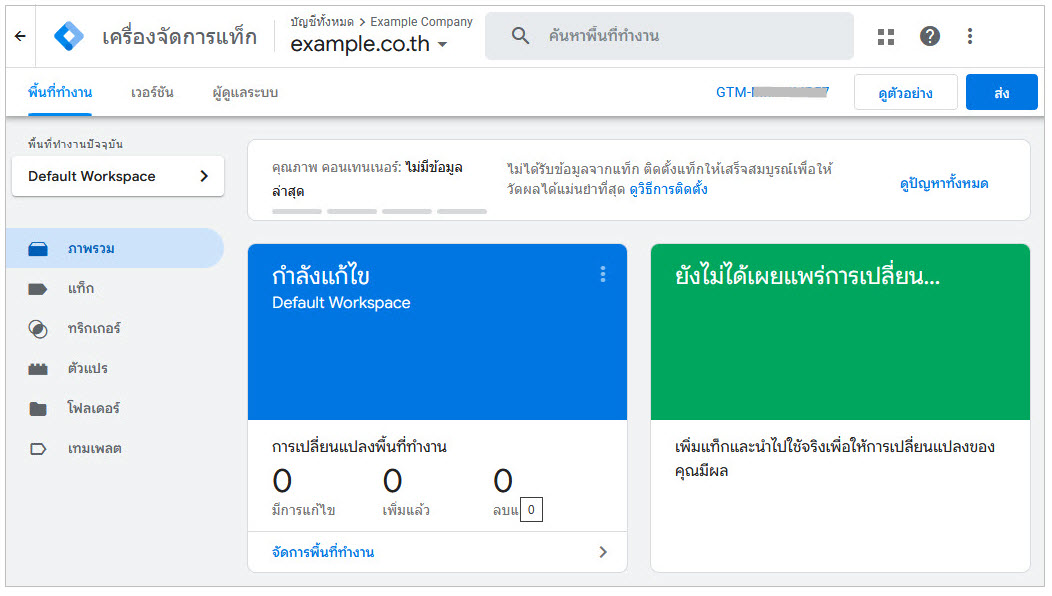
4.หลังจากยอมรับข้อตกลงแล้ว ระบบจะพาเข้าสู่หน้า Overview ซึ่งจะแสดงค่าตั้งต้นพื้นฐานทั่วๆ ไป ถ้ามาถึงตรงนี้แสดงว่าการเซ็ตอัพ Google Tag Manager ได้ทำสำเร็จเรียบร้อยแล้ว Dashboard หลักของการใช้งานจะเข้าได้จากเมนูที่อยู่ด้านซ้ายมือ โดยส่วนที่เอาไว้ใช้สำหรับการสร้าง New Tag หรือแก้ไข Tag จะอยู่ภายใต้เมนูที่ชื่อว่า “Tags” ซึ่งการเซ็ตอัพ Google Analytics ที่กำลังจะอธิบายต่อในส่วนถัดไปนั้นก็จะอยู่ในส่วนนี้ด้วย